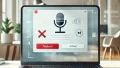LINEのグループ名を変更したいけど、どうやって変更すればいいのか悩んでいませんか?
実は、LINEアプリ内で簡単にグループ名を変更することができます。
この記事では、LINEグループ名の変更方法について、誰でもすぐに実践できる手順を詳しく解説します。
これで、グループのテーマに合わせた名前に簡単に変更できますよ。
関連記事:LINEグループの招待に関する問題解決ガイド!招待できない・拒否・通知まで
関連記事:LINEでグループにせず個別にトークする方法
関連記事:LINEグループに勝手に参加させられた時の対処法と退会時の挨拶例
この記事を読むとわかること
- LINEグループ名をスマホやPCで変更する手順
- グループ名変更時に気を付けるべきポイント
- 変更できない場合の対処法や注意点
LINEグループ名の変更方法
LINEグループ名を変更することで、グループの目的や雰囲気をより分かりやすくすることができます。
特に長期間使うグループの場合、グループ名が適切であることは重要です。
以下に、スマホとPC版LINEでのグループ名の変更方法を詳しく説明していきます。
スマホでのLINEグループ名変更手順
まず、スマホを使用してLINEグループ名を変更する方法です。
LINEアプリを開いた後、次の手順に従います。
- グループチャットを開き、右上のメニュー(3本線のアイコン)をタップします。
- 「グループ設定」を選びます。
- 設定画面で「グループ名」の項目をタップし、希望する名前に変更します。
- 最後に、右上の「保存」ボタンをタップして完了です。
これで、スマホから簡単にグループ名を変更することができます。
PC版LINEでのグループ名変更手順
PC版LINEを使っている場合も、ほぼ同様の手順でグループ名を変更することが可能です。
- まず、PC版LINEを起動し、変更したいグループチャットを選択します。
- 右上の「設定アイコン(歯車マーク)」をクリックします。
- 「グループ名」の項目をクリックし、変更したい名前を入力します。
- 名前を入力後、「保存」をクリックして完了です。
PC版LINEでも、わずか数ステップでグループ名を変更できます。
グループ名変更の際に気を付けるポイント
LINEのグループ名を変更する際には、いくつかの注意点があります。
グループ内の他のメンバーにも影響を与えることがあるので、事前に確認しておくとスムーズです。
ここでは、変更時に気を付けるべきポイントを紹介します。
変更後の通知について
グループ名を変更すると、すべてのメンバーに通知が送信されます。
LINEでは、グループのチャット画面上部に「グループ名が変更されました」という通知が表示されるため、メンバー全員が変更に気づくことができます。
そのため、名前を変更するタイミングや理由を事前に共有しておくと良いでしょう。
メンバーに相談してから変更するべき?
グループ名の変更は、メンバーの同意を得て行うことをおすすめします。
特に大規模なグループや重要なテーマのグループでは、急な変更がメンバーに混乱を招く可能性があります。
事前にチャットで変更の理由を説明し、意見を聞いてから進めると、トラブルを避けることができます。
LINEグループ名変更ができない場合の対処法
LINEグループ名の変更を試みたけれど、うまくいかないという場合があります。
その原因は、グループの設定やアプリの不具合など、いくつかの理由が考えられます。
ここでは、変更ができない場合の代表的な原因と対処法を紹介します。
グループ管理者しか変更できない理由
LINEのグループ名はグループ管理者のみが変更可能です。
そのため、グループのメンバーであっても、管理者でなければ名前を変更することができません。
もし管理者が他のメンバーに変更を依頼したい場合は、管理者権限を譲渡する必要があります。
アプリの不具合やバグの可能性
まれに、LINEアプリの不具合やバグが原因で、グループ名が変更できない場合もあります。
このような場合は、まずアプリを再起動し、再度試してみることが推奨されます。
それでも解決しない場合は、LINEアプリの最新バージョンにアップデートするか、サポートセンターに問い合わせてみましょう。
まとめ:LINEグループ名を簡単に変更しよう
LINEグループ名の変更は、スマホやPC版どちらでも簡単に行えます。
ただし、グループ管理者のみが変更可能であり、変更後はすべてのメンバーに通知されるため、事前に相談しておくとスムーズです。
また、グループ名が変更できない場合は、管理者権限やアプリの不具合を確認し、必要に応じて適切な対処法を試してみてください。
ぜひ今回の手順を活用して、LINEグループをより効果的に運営してください。
この記事のまとめ
- LINEグループ名は、スマホやPC版LINEで簡単に変更可能
- グループ管理者のみがグループ名を変更できる
- 変更後はメンバー全員に通知されるため、事前に相談が推奨される
- グループ名変更ができない場合、アプリの不具合や権限が原因の可能性がある
- アプリのアップデートやサポートセンターへの問い合わせで解決できることが多い
関連記事:LINEグループの招待に関する問題解決ガイド!招待できない・拒否・通知まで
関連記事:LINEでグループにせず個別にトークする方法
関連記事:LINEグループに勝手に参加させられた時の対処法と退会時の挨拶例